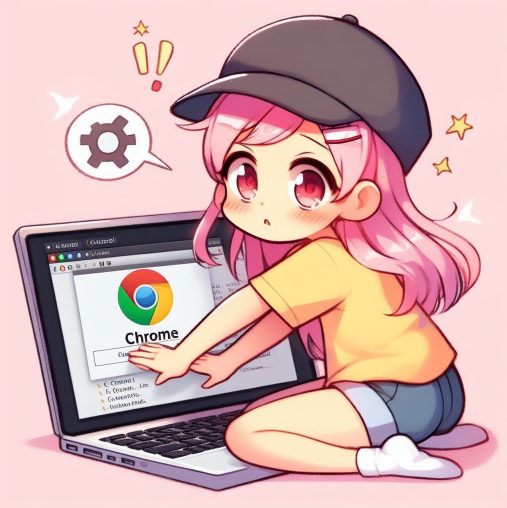ローカルアカウントでWin11を非対応機種にインストールする方法
2023.3.3現在:Win11非対応機種およびローカルアカウントでのインストール方法
私もこれまでRufusを使っていろいろな方法で非対応機種へのWin11インストールを試みてきたが、今回はavoidpass.zipをダウンロードしレジストリにインポートするといった方法で、これまで手動でレジストリを弄っていたやり方よりも簡単にインストールメディアを作成できる方法を発見したので、それを試してみた。
参考にさせて頂いたブログは、下記の2サイト
これを参考に、旅行先でFreeWifiを使う専用パソコンを作成してみた。
そろそろコロナ終焉へと全世界が動き出したところで、これから国内旅行や海外旅行に行く際に「VPN接続」するほどでもない短期の旅行ならば、ホテル内や街のFreeWifiでネット検索するぐらいで十分。
スマホを使うにしても、ギガを気にしながら・・・課金してまで・・・レンタル高すぎ~
と思ったことも一度や二度ではない!?
そこで最近、マクドやタリーズでテスト的に使っている方法だが、普段使いしていないパソコンにWindowsかLinuxを入れてFreeWifiに接続し遊んでいる。今までに2回ほどWindows利用時にIPメッセージ的なものを英文で送られたことはあったが家でのネットワークに繋げる際には、バックアップSSDからコピーして運用するといった方法で今のところ大きな問題は起きていない。
旅行先でのパソコンの使い方として、
- スマホの画像・動画のバックアップ
- ホテルで次の行先の情報検索
この2点程度が出来れば、十分に旅は楽しめる。
Win11非対応機種へのインストール
- RufusでWin11インストールディスクを作成
- avoidpass.zipをダウンロード→解凍
- avoidpass.regをメディア(usb)直下にコピー
- このメディアでインストール開始
- Windowsセットアップメニューが表示
- shift+F10でコマンドプロンプトを表示
- regedit「レジストリエディタ」を起動
- ファイル → インポート → PC → usb → avoidpass を選択
※Rufusでインストールディスクを作るのは、今までに数多の記事をアップしているので、それを参考にして下され~


Win11ローカルアカウントでインストール
- ネットワーク未接続だとインストールできない状態まで進める
- shift+F10でコマンドプロンプトを表示
- C:¥Windows¥System32>
- cd oobe と入力
- C:¥Windows¥System32¥oobe>
- BypassNRD.cmd と入力
- 最初からインストールが再開される
- 「インターネットが接続されていません」 選択肢が表示される
- ローカルアカウントでのインストールが可能
- 例、ID:user PassWord:なし
上記の2点を実行すると
- ローカルアカウントでWin11を非対応機種にインストールできる
LIFEBOOK A574/M を分解しCD-ROMを外してストレージアダプターを挿入
ストレージアダプターを使い・・・
- Win11をインストールしたSSD
- Ubuntu22.10RimixをインストールしたSSD
- Chrome OS FlexをインストールしたSSD
など、SSDを入れ替えることでOS切替が可能~(^^♪
また旅先などのFreeWifiに接続する専用ノートパソコンとして使えるように「ローカルアカウントでログイン可能なWin11をSSDで準備」しておくことが出来るように改造する。
「ローカルアカウントでログイン可能なWin11をSSD」をクローン化すると
外出先の「FreeWifi接続時用ノートパソコンとして利用時にクローンを作成」し、クローンを利用する。
帰宅後はクローンを消去する。(またはマスターからクローンを作成しセットし直す)
この利用方法だと、そもそも個人情報は入っていないので、パスワードなどは一切漏れない。仮にFreeWifi接続で他人から入られたとしても大丈夫。今のところWindowsで二度ほど干渉されたかな?という経験はあるが、オカシナ挙動をしたら現地でマスターからクローンを作成しセットし直すだけで復活するので安心だ。

LIFEBOOK A574/Mの改造方法
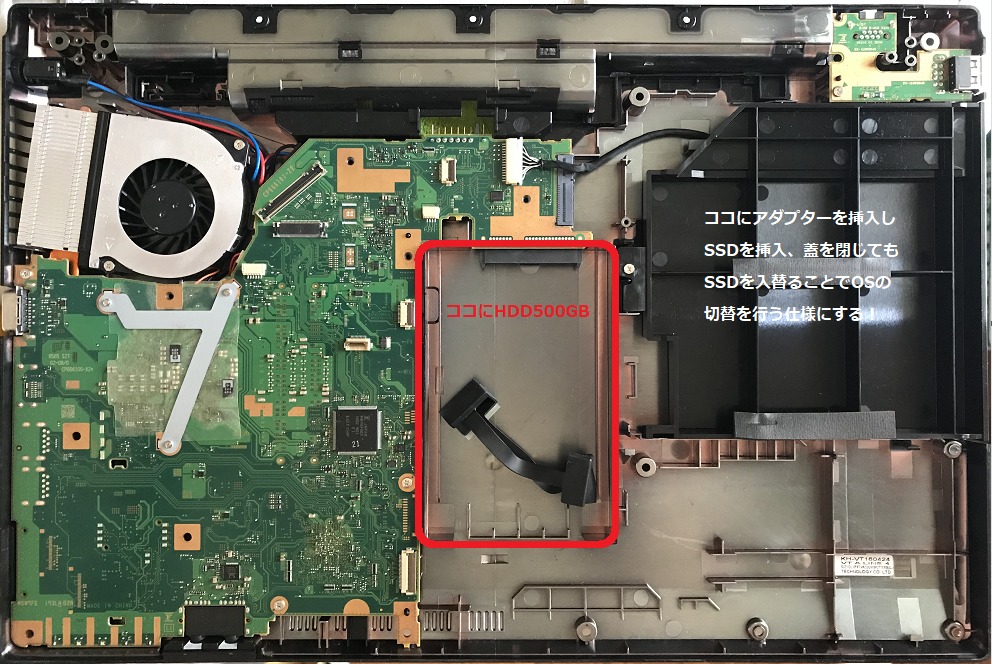
ハードディスクマウンタ ノートPC 対応 12.7mm
海外旅行は、スマホの写真や動画をパソコンにセーブし常時バンバン撮れる状態にしておく
※ios15からなのか?Lightningケーブルでの接続では上手く動画がコピーされない(動画すらエクスプローラーで表示されない)という現象が起きている。写真はOk!・・・ios側なのかWin11側なのかは「?」だが、こういうのは大概Mac側ってのが多い。今はiCloud経由で行っているが、この方法だとスマホもパソコンもAppleIDを入力しなければいけないのでFreeWifiの利用前提となると、「VPN」の利用が必須になる。
日本国内だと、キャリアが発行している鍵付きの高速Wifiや「ギガぞう」経由で繋げたり、テザリングを利用すればある程度は家と同じ環境は外出先でも作れたりはするが、海外旅行だとセキュリティは「VPN」一択になる。
【NordVPN】プライバシー保護で安全な制限なしネットワーク!
編集後記
ちょっと前までは、日本の各企業もFreeWifiに力を入れていたんだけど・・・最近では撤退方向だよね。
POVOが発売されて爆売れの背景には、オフィス内のWifi構築網は日本ではもうauが独占状態になっていて後発ではもう厳しい状況まできている。屋外では今のところ楽天の電波が届くところなら、POVO+楽天でそこそこ使えるし、私のように中央競馬場によく行く人なら「ギガぞう」を契約しておけば、月500円で鍵付きau-Wifi網にアクセスできる。
自分が使うギガ数をコントロールできる人なら、キャリアとパソコンをテザリングで繋いで利用すれば通話を無制限に設定しても月6000円程度で抑えられる。私のようにほぼデータ通信だけだと、「楽天モバイル+POVO+VPN or ギガぞう」といった契約プランになると考えられる。
有名コーヒー屋さんはほぼ網羅している 🤗 嬉しいねぇ~~
ただコロナがこのまま収束すれば良いが、まだまだ「金の臭い」がするからねw
中国のせいにして、儲かっている会社がある限りどこかの国が、安価で良く効く「飲み薬」を開発しないとどこまでも「ワクチン」という名の献金が止まらんだろう。と私は考えているが、皆様はどうなんでしょうか?
それでは、またね~😎